Le dialogue Frontière de reprise crée une frontière qui montre la région où un nouvel outil plus petit usine plus loin dans un coin que l'outil plus grand. Elle prend ses contours des régions laissées non-usinées par l'outil Référence (précédent). Les frontières consistent en des contours fermés autour de ces régions. Elles peuvent être usinées avec un outil plus petit pour éviter le ré-usinage du modèle entier.
Cliquez sur l'onglet Frontière > panneau Créer > Reprise pour afficher la boîte de dialogue Frontière de reprise.
Ce dialogue contient ce qui suit :
 Cloner frontière — Cliquer pour faire une copie de la frontière sélectionnée. La nouvelle frontière est créée avec le suffixe '_1'.
Cloner frontière — Cliquer pour faire une copie de la frontière sélectionnée. La nouvelle frontière est créée avec le suffixe '_1'. Verrouiller — Cliquer pour verrouiller la frontière afin que ses paramètres ne puissent pas être changés. Quand une frontière est verrouillée, le bouton se change en
Verrouiller — Cliquer pour verrouiller la frontière afin que ses paramètres ne puissent pas être changés. Quand une frontière est verrouillée, le bouton se change en  et tous les champs de paramètres passent en "lecture seule". Cliquer à nouveau sur le bouton pour déverrouiller la frontière. C'est particulièrement utile pour protéger les frontières complexes qui ont pris du temps à être calculées.
et tous les champs de paramètres passent en "lecture seule". Cliquer à nouveau sur le bouton pour déverrouiller la frontière. C'est particulièrement utile pour protéger les frontières complexes qui ont pris du temps à être calculées. — Cette icône indique le type de frontière que vous créez (dans le cas présent, une frontière de reprise).
— Cette icône indique le type de frontière que vous créez (dans le cas présent, une frontière de reprise).- Nom — Entrer le nom de la frontière.
- Détecter matière plus épaisse que — Entrer une valeur de seuil. PowerMill ignore la matière restante plus mince que le seuil spécifié.
- Etendre la zone de — Entrez une valeur pour étendre les zones de reste par la distance spécifiée (mesurée le long de la surface ). Une valeur négative réduit la taille des zones de reste.
- Tolérances — Utiliser ces champs d'options pour spécifier les valeurs de Tolérance et de Surépaisseur pour créer la frontière.
- Tolérance — Entrer une valeur pour spécifier la tolérance utilisée lors du calcul de la frontière. La valeur détermine avec quelle précision la frontière suit la géométrie sous-jacente.
- Surépaisseur — Entrer une valeur pour spécifier la surépaisseur d'usinage appliquée lors du calcul de la frontière. Utiliser une seule Surépaisseur pour appliquer la valeur comme un décalage à l'outil dans toutes les directions.
- Surépaisseur axiale — Entrez une valeur pour spécifier la surépaisseur d'usinage comme un décalage de l'outil, dans la direction de l'axe d'outil seulement. Cela contrôle la position de l'outil utilisée pour l'usinage relatif à l'outil réel.
- Utiliser surépaisseur axiale — Sélectionner pour spécifier une Surépaisseur axiale. Sélectionner cette option change le champ Surépaisseur en Surépaisseur radiale. Utiliser une seule Surépaisseur radiale pour appliquer la valeur comme un décalage à l'outil radialement. Cela contrôle la taille de l'outil utilisée pour l'usinage relatif à l'outil réel.
 Surépaisseur — Cliquez sur cette option pour afficher l'onglet Surfaces de la boîte de dialogue Surépaisseur du composant. Les fonctions sur l'onglet Surfaces vous permettent de spécifier les épaisseurs des surfaces de frontière différentes.
Surépaisseur — Cliquez sur cette option pour afficher l'onglet Surfaces de la boîte de dialogue Surépaisseur du composant. Les fonctions sur l'onglet Surfaces vous permettent de spécifier les épaisseurs des surfaces de frontière différentes.
- Outil — Sélectionner l'outil utilisé par le parcours d'outil.
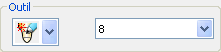
Pour créer un nouvel outil, sélectionner un outil dans la liste
 ou sélectionner un outil existant dans la liste à droite.
ou sélectionner un outil existant dans la liste à droite. - Outil de référence — Spécifier l'outil de Référence. C'est habituellement l'outil le plus grand qui est utilisé pour créer le parcours d'outil original.
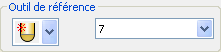
Pour créer un nouvel outil, sélectionner un outil dans la liste
 ou sélectionner un outil existant dans la liste à droite.
ou sélectionner un outil existant dans la liste à droite. - Limiter frontière — Sélectionner pour limiter la frontière à une frontière existante.
- Vérification auto. des collisions — Sélectionnez cette option pour activer la vérification automatique des frontières lors du calcul. Lorsque sélectionné, l'outil, le corps d'outil et le porte-outil ne sont pas vérifiés pour les collisions. La frontière résultante contient les mouvements sans collisions uniquement. Cela peut entraîner des intervalles dans la frontière.
- Brut — Sélectionner une option dans la liste pour spécifier si l'outil est autorisé hors du brut ou non.
 — Lorsque sélectionné, permet au centre d'outil de se déplacer hors du brut. Il peut s'étendre uniquement hors du brut par jusqu'à un rayon d'outil.
— Lorsque sélectionné, permet au centre d'outil de se déplacer hors du brut. Il peut s'étendre uniquement hors du brut par jusqu'à un rayon d'outil.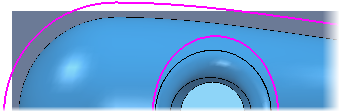
 — Lorsque sélectionné, le centre de l'outil est limité à l'arête de l'outil.
— Lorsque sélectionné, le centre de l'outil est limité à l'arête de l'outil.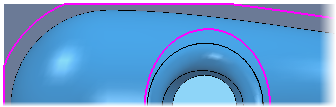
- Autoriser la frontière à être privée — Sélectionnez cette option pour créer une frontière qui pourrait devenir une privée. La frontière devient privée uniquement lorsqu'elle est liée à un parcours d'outil ou à une matière restante. Une frontière privée est liée à un parcours d'outil spécifique et ne peut pas être utilisée par aucun autre parcours d'outil. Pour utiliser la même frontière autre part, vous devez la dupliquer.
 Informations — Passer sur ce bouton pour afficher les informations de frontière privée.
Informations — Passer sur ce bouton pour afficher les informations de frontière privée.Par exemple, positionnez le curseur sur
 sur une frontière qui n'est pas utilisée par un parcours d'outil, une matière restante ou une frontière de brut permet d'afficher :
sur une frontière qui n'est pas utilisée par un parcours d'outil, une matière restante ou une frontière de brut permet d'afficher :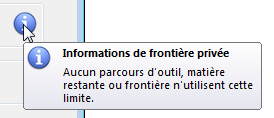
- Appliquer historique d'édition lors du calcul — Lorsque sélectionné, applique la liste d'éditions à la frontière lorsqu'elle est recalculée. Lorsque désélectionné, la frontière est recalculée en utilisant les options sur ce dialogue, mais aucune édition n'est appliquée.
 Voir les modifications de frontière — Cliquez sur cette option pour afficher la boîte de dialogue Historique d'édition de frontière, qui permet de voir toutes les modifications apportées la frontière.
Voir les modifications de frontière — Cliquez sur cette option pour afficher la boîte de dialogue Historique d'édition de frontière, qui permet de voir toutes les modifications apportées la frontière.- Appliquer — Cliquer pour calculer la frontière immédiatement en utilisant les paramètres du dialogue.
- Second plan — Cliquez sur cette option pour vérifier que tous les paramètres utilisés pour calculer la frontière sont acceptables. La frontière est ajoutée au calcul en second plan et le dialogue est fermé. La frontière est calculée en arrière-plan quand PowerMill serait autrement inactif.
- Accepter — Cliquer pour conserver les paramètres de frontière. Le dialogue est fermé sans calculer la frontière. La frontière est calculée automatiquement lorsque requis.
- Annuler — Cliquer pour fermer le dialogue sans conserver les paramètres de frontière.